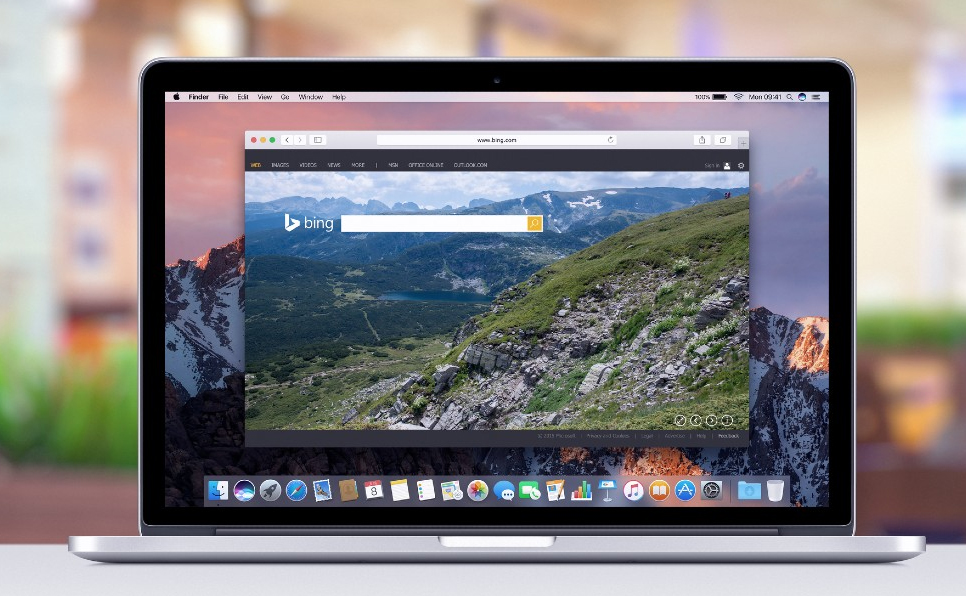Le fond d’écran est souvent la première chose que l’on voit en allumant un ordinateur. Il donne à votre PC une touche personnelle et permet de rendre plus agréable son utilisation au quotidien. Dans cet article, nous verrons comment changer de fond d’écran sur PC en quelques étapes simples.
Première méthode : changer de fond d’écran directement depuis le bureau
Une des manières les plus simples pour changer de fond d’écran consiste à le faire directement depuis le bureau de votre ordinateur. Suivez les étapes ci-dessous :
- Faites un clic droit sur le bureau et choisissez l’option “Personnaliser” dans le menu contextuel qui apparaît.
- Une fois que vous êtes dans le menu de personnalisation, repérez la section “Arrière-plan”.
- Sélectionnez l’option “Image” si vous souhaitez choisir une image comme fond d’écran ou “Couleur unie” si vous préférez une couleur unique sans image.
- Dans le cas où vous avez choisi “Image”, utilisez le bouton “Parcourir” pour localiser l’image souhaitée sur votre ordinateur et cliquez sur “Ouvrir” pour l’afficher en aperçu.
- Enfin, cliquez sur le bouton “Choisir cette image” pour valider votre choix.
Voilà, votre fond d’écran a été changé avec succès.
Deuxième méthode : changer de fond d’écran depuis les paramètres Windows
Il est également possible de modifier le fond d’écran en passant par les paramètres de votre ordinateur. Pour ce faire, suivez les étapes ci-dessous :
- Cliquez sur le bouton Démarrer (représenté par le logo Windows) situé en bas à gauche de l’écran et sélectionnez l’icône “Paramètres” (en forme de roue dentée).
- Faites ensuite glisser la souris jusqu’à la rubrique “Personnalisation” et cliquez dessus.
- Dans le menu de personnalisation qui s’affiche, vous verrez que l’option “Arrière-plan” est déjà sélectionnée par défaut. Si ce n’est pas le cas, cliquez dessus pour accéder aux réglages relatifs au fond d’écran.
- Comme précédemment, choisissez entre “Image” ou “Couleur unie” selon vos préférences.
- Si vous avez opté pour une image, utilisez le bouton “Parcourir” et localisez l’image souhaitée sur votre ordinateur. Sélectionnez-la puis cliquez sur “Ouvrir”.
- Pour finir, validez votre choix en cliquant sur le bouton “Choisir cette image”.
Et voilà, le tour est joué ! Vous venez de changer de fond d’écran depuis les paramètres Windows.
Troisième méthode : utiliser un logiciel tiers pour gérer vos fonds d’écran
Il existe également des logiciels tiers qui vous permettent de gérer et changer votre fond d’écran plus facilement, avec des options supplémentaires telles que la possibilité de faire défiler une liste de fonds d’écran en arrière-plan. Voici comment procéder :
- Téléchargez l’application de gestion de fonds d’écran de votre choix. Assurez-vous qu’elle est compatible avec votre système d’exploitation et provient d’une source fiable.
- Installez l’application sur votre ordinateur en suivant les instructions fournies par le développeur du logiciel.
- Lancez le programme et accédez à ses paramètres pour sélectionner le dossier contenant vos images préférées à utiliser comme fonds d’écran.
- Dans les réglages (qui varient selon les applications), configurez les options de rotation automatique du fond d’écran. Vous pouvez généralement choisir la durée pendant laquelle chaque image reste affichée, ainsi que l’ordre de passage des images.
- Enregistrez vos modifications pour appliquer le nouveau fond d’é cran et la rotation automatique des images.
Maintenant, grâce à cette solution, vous pouvez profiter de plusieurs fonds d’écran sans avoir à les changer manuellement à chaque fois.
Astuces supplémentaires pour personnaliser davantage votre expérience utilisateur
Choisir des fonds d’écran en haute résolution
Pour un rendu visuel optimal, veillez à choisir des images en haute résolution et adaptées à la taille de votre écran. De cette manière, vous éviterez que l’image soit étirée ou déformée et bénéficierez d’un affichage net et agréable à regarder.
Modifier le mode d’ajustement de l’image
Dans les paramètres d’arrière-plan, vous avez également la possibilité de modifier le mode d’ajustement de l’image. Vous pouvez ainsi choisir entre différents modes tels que “Étirer”, “Remplir”, “Ajuster” ou “Centrer”, selon vos préférences et les dimensions de l’image.
Opter pour des images adaptées à votre activité
N’hésitez pas à changer régulièrement de fond d’écran pour coller au mieux à votre humeur du moment, aux saisons ou encore à votre domaine d’activité professionnelle si vous utilisez principalement votre ordinateur pour travailler. Cette astuce permettra également de renouveler votre espace de travail et d’éviter la monotonie.
Mettre en avant vos souvenirs personnels
Pour un fond d’écran unique et personnel, pourquoi ne pas utiliser vos propres photos comme arrière-plan ? Famille, amis, paysages de vacances : laissez parler votre créativité et choisissez des images qui vous tiennent particulièrement à cœur !